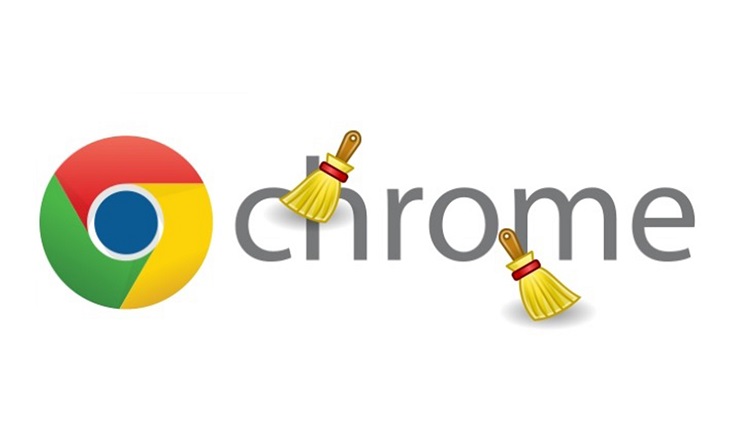
Google Chrome — самый популярный браузер в мире, и многие пользователи работают с ним ежедневно. Со временем, при активной работе, он замусоривается и начинает работать медленнее. А в некоторых «тяжелых» случаях могут сбоить расширения, появляться реклама, которой раньше не было, и так далее. И для восстановления браузера Google выпустила специальную утилиту — Chrome Cleanup Tool.
Все, после этого вы получите чистый браузер, но никакая личная информация (пароли, история и закладки) потеряна не будет.
